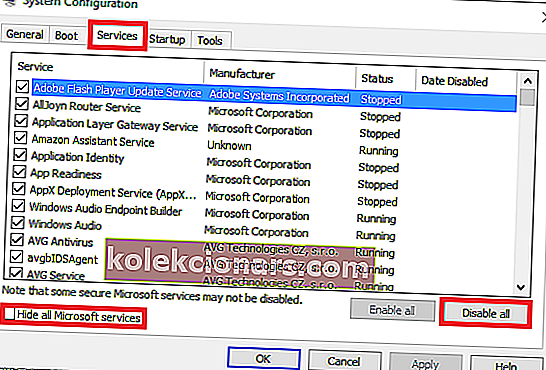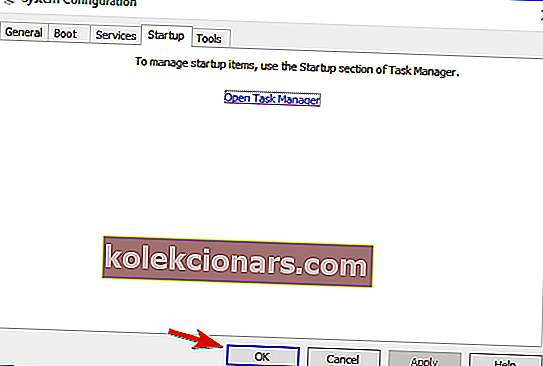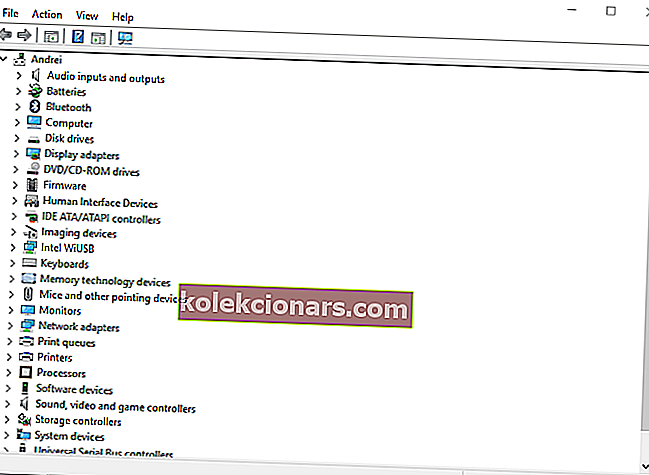- Možno by vás zaujímalo, čo sa pokazilo. Táto chyba 141 udalosti jadra Windows 10 Live sa objavuje v dôsledku poškodených ovládačov alebo softvérových nástrojov tretích strán.
- Preto sa odporúča odpojenie externých zariadení, ručné preinštalovanie grafických ovládačov alebo spustenie čistého zavedenia.
- Máme vyhradený hub, ktorý vám pomôže vyriešiť ďalšie chyby hardvéru, ktoré sa môžu vyskytnúť. Len ho neváhajte navštíviť najbližšie.
- Mnoho používateľov neustále prenasleduje divoké husi a snaží sa nájsť najlepšie riešenia. Nebuďte jedným z nich a nezabúdajte, že kedykoľvek si môžete pozrieť naše Centrum riešenia problémov so systémom Windows 10.

Ak ste nedávno na svojom zariadení so systémom Windows 10 zaznamenali chybu udalosti Live kernel 141 , ste na správnom mieste.
V tomto článku preskúmame dôvody, prečo sa táto porucha môže vyskytnúť na prvom mieste, a pokúsime sa ju vyriešiť pomocou dedikovaných riešení problémov.
Hneď od začiatku musíte vedieť, že k chybe 141 udalosti Live kernel dochádza z dôvodu poškodených ovládačov alebo z dôvodu určitého softvéru tretích strán.
Avšak so správnymi riešeniami môžete vyriešiť túto poruchu, a v tomto prípade môžete použiť kroky z tohto tutoriálu.
Ako môžem opraviť chybu 141 udalosti jadra Windows 10 Live?
1. Odpojte externé zariadenia
Pretože v systéme Windows 10 môže dôjsť ku konfliktu medzi určitými ovládačmi, mali by ste zahájiť proces riešenia problémov odpojením periférnych zariadení. Urobte to a skontrolujte, či problém pretrváva.
Potom môžete znova pripojiť svoje externé zariadenia, ale keď to urobíte, znova od začiatku znova nainštalujte všetky súvisiace ovládače.
Ak je to potrebné, najskôr choďte do Správcu zariadení a odinštalujte tieto ovládače (stlačte klávesové skratky Win + X , kliknite na Správcu zariadení a vyberte ovládače, ktoré je potrebné odinštalovať).
Ak chcete úplne odstrániť ovládače z počítača so systémom Windows 10, môžete zvážiť použitie odinštalačného programu. Pozrite sa na tento zoznam s najlepším softvérom na odinštalovanie, ktorý je momentálne k dispozícii.
2. Aplikujte aktualizácie systému Windows 10 čakajúc na váš súhlas
Ak váš systém nefunguje na základe najnovších dostupných aktualizácií, môže sa zobraziť chyba udalosti Live kernel 141 . Skontrolujte a teda na pozadí aplikujte aktualizácie, ktoré môžu čakať na váš súhlas.
Túto úlohu môžete splniť nasledujúcim spôsobom:
- Stlačte klávesové skratky Win + I.
- V nastaveniach systému kliknite na Aktualizácia a zabezpečenie .

- V okne, ktoré sa otvorí, by ste v časti Windows Update mali byť schopní vyhľadať všetky možné zavedenia.
- Poznámka: ak je aktualizácia už k dispozícii, zobrazí sa automaticky.
- Takže, súhlaste s procesom aktualizácie a počkajte, kým sa objaví nová aktualizácia firmvéru.
- Nakoniec reštartujte zariadenie so systémom Windows 10.
Ak nemôžete otvoriť aplikáciu Nastavenie, pozrite sa na tento článok, aby ste problém ľahko vyriešili.
Máte problémy s aktualizáciou systému Windows? Prezrite si túto príručku, ktorá vám pomôže ich vyriešiť rýchlo.
3. Spustite čisté zavedenie
Vďaka čistému spusteniu môžete systém Windows 10 spustiť s minimálnymi funkciami.
Ak teda aplikácia tretej strany spôsobovala chybu udalosti Live kernel 141 , môžete teraz eliminovať softvérové konflikty, ku ktorým dochádza pri inštalácii programu alebo aktualizácie alebo pri použití procesu, ktorý nie je kompatibilný s operačným systémom Windows 10.
Čisté spustenie môžete spustiť takto:
- Stlačte kombináciu klávesov Win + R a do poľa RUN, ktoré sa otvorí, zadajte msconfig .

- V časti Konfigurácia systému vyberte kartu Všeobecné .
- Vyhľadajte položku Selektívne spustenie a zrušte začiarknutie možnosti „načítať položku po spustení“.
- Prejdite na kartu Služby .
- Kliknite na začiarkavacie políčko skryť všetky služby spoločnosti Microsoft a stlačte Zakázať všetko.
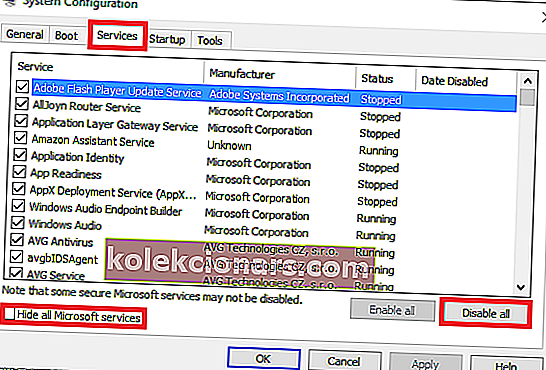
- Ďalej prejdite na kartu Spustenie a kliknite na odkaz otvoreného správcu úloh .
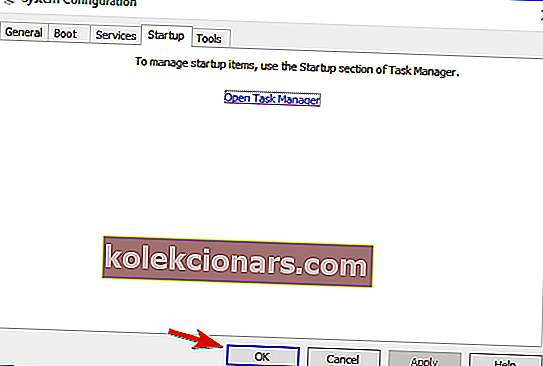
- V Správcovi úloh zakážte všetky programy pri spustení.
- Uložte zmeny a zavrite tieto okná.
- Reštartujte systém Windows 10.
Ak chcete vedieť, ako pridať alebo odstrániť spúšťacie aplikácie v systéme Windows 10, pozrite si tohto jednoduchého sprievodcu.
Nemôžete otvoriť Správcu úloh? Nebojte sa, máme pre vás správne riešenie.
4. Odinštalujte grafické grafické ovládače a znova ich nainštalujte manuálne
Ak sa po vykonaní krokov uvedených vyššie stále vyskytne chyba udalosti Live kernel 141 , mali by ste preinštalovať ovládače grafických kariet.
Najprv však musíte odinštalovať existujúce ovládače a môžete to urobiť takto:
- Stlačte klávesové skratky Win + X.
- V zozname, ktorý sa otvorí, vyberte Správcu zariadení .
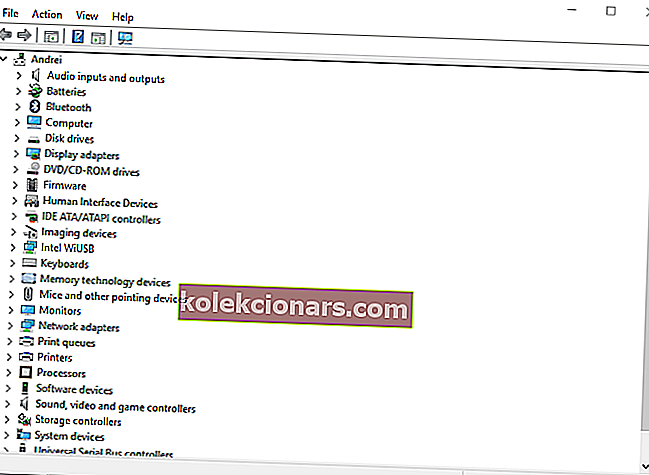
- V časti Správca zariadení vyhľadajte svoje grafické ovládače.
- Pravým tlačidlom myši kliknite na každú z nich a vyberte možnosť odinštalovať .
- Môžete tiež odstrániť súvisiace súbory s týmito ovládačmi z aplikácií a funkcií : kliknite na vyhľadávacie pole (kliknite na ikonu Cortana) a zadajte aplikácie a funkcie a kliknite na výsledok s rovnakým názvom.
Po odstránení všetkých nainštalovaných ovládačov by ste mali navštíviť oficiálnu webovú stránku výrobcu a odtiaľ si stiahnuť ovládače.
Potom musíte tieto ovládače nainštalovať manuálne spustením súvisiaceho spustiteľného súboru a vykonaním pokynov na obrazovke.
Môžete tiež použiť program Display Driver Uninstaller (DDU) na správne odstránenie ovládača grafickej karty. V tomto vyhradenom sprievodcovi nájdete ďalšie informácie o tom, čo je DDU a ako ho môžete použiť.
Chcete najnovšie ovládače GPU? Pridajte si túto stránku do záložiek a vždy buďte informovaní o najnovších a najlepších.
Toto sú riešenia riešení problémov, ktoré možno použiť na opravu chyby udalosti Windows 10 Live kernel event 141 , za predpokladu, že s vašim hardvérom nebol žiadny problém, ktorý spôsobil, že Windows prestali správne fungovať.
Ak sa vám podarilo tento problém vyriešiť pomocou inej metódy, podeľte sa s nami o svoje skúsenosti - potom zodpovedajúcim spôsobom aktualizujeme tento návod, ktorý vám poskytne kredit za poskytnutie ďalších riešení.
Môžete nás ľahko kontaktovať pomocou sekcie komentárov zdola dole.
Časté otázky: Prečítajte si viac informácií o udalostiach Live kernel event 141 / hardvéri
- Čo spôsobuje udalosť živého jadra 141?
Existuje mnoho dôvodov, kvôli ktorým sa vám zobrazuje chyba udalosti živého jadra 141. Poškodené ovládače a softvérové nástroje tretích strán sú jedny z najbežnejších.
- Ako diagnostikovať udalosť živého jadra 141?
Prehliadač Google Chrome začaroval, prehrávanie videa sa náhle zastavilo a hry, ktoré často zlyhávajú, sú príznakmi, ktoré vám pomôžu diagnostikovať chybu udalosti Live Kernel 141.
- Ako môžem vyriešiť problémy s hardvérom?
Nie vždy je potrebné navštíviť opravovňu počítačov, aby ste ich opravili. Niektoré problémy je možné vyriešiť doladením nastavení alebo použitím softvérového nástroja.
Tu je napríklad príklad, ako opraviť port USB 3.0, ktorý nie je vo vašom počítači rozpoznaný.
Poznámka redaktora : Tento príspevok bol pôvodne publikovaný v októbri 2017 a od tej doby bol prepracovaný a aktualizovaný v apríli 2020 kvôli sviežosti, presnosti a komplexnosti.